Google Play Store interrompeu o erro na sua correção do dispositivo Android
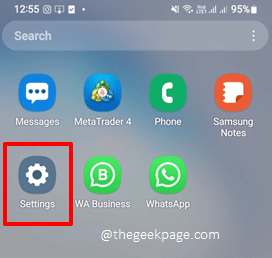
- 4451
- 51
- Mrs. Christopher Okuneva
Google Play Store é uma das aplicações mais importantes quando se trata de qualquer dispositivo Android. É através deste mesmo aplicativo que você instala os aplicativos, você precisa no seu dispositivo. É óbvio que você ficará extremamente frustrado se algo acontecer com este aplicativo. Infelizmente, o Google Play Store parou é um erro frustrante que pode adiar qualquer pessoa. Algumas causas em potencial por que você pode estar recebendo esse erro são um cache corrompido do Google Play Store, falta de memória interna, conta do Google corrompida, problemas de rede etc. Seja qual for o motivo, você pode seguir cegamente as soluções listadas em nosso artigo um por um e temos certeza de que você não vai deixar esta página decepcionada!
Continue lendo, para saber como você pode corrigir facilmente e rapidamente a questão de Infelizmente, o Google Play Store parou com a ajuda de algumas soluções simples.
Observação: Com base no modelo do seu telefone e na versão do sistema operacional Android, as imagens e as etapas usadas neste artigo podem variar um pouco. Informe -nos na seção de comentários se você estiver achando difícil descobrir as opções de configurações do seu telefone.
Índice
- Solução 1: Execute etapas básicas de solução de problemas
- Solução 2: Clear Google Play Store App Dados e cache
- Solução 3: Desinstale e reinstale as atualizações da loja do Google Play
- Solução 4: Remova e adicione sua conta do Google
Solução 1: Execute etapas básicas de solução de problemas
Antes de seguirmos as principais soluções, vamos tentar algumas correções rápidas.
- A primeira solução, obviamente, seria tentar e reiniciar Seu dispositivo Android.
- Verifique se o seu A conexão com a Internet está funcionando bem ou não. Se você estiver em uma rede Wi-Fi, tente mudar para uma rede diferente ou para dados celulares e vice-versa.
- Assegure-se de ter pelo menos 1 GB de armazenamento interno disponível.
- Certifique -se de que você Android dispositivo está tendo o Atualizações de software mais recentes.
Se nenhuma das dicas básicas de solução de problemas corrigir seu problema, vamos em frente e experimentar os métodos listados aqui um por um.
Solução 2: Clear Google Play Store App Dados e cache
Passo 1: Inicie o Configurações aplicativo.
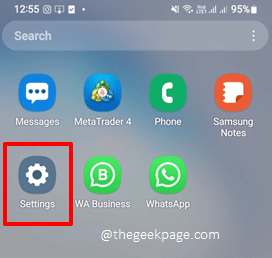
Passo 2: Na tela Configurações, clique no Aplicativos opção.
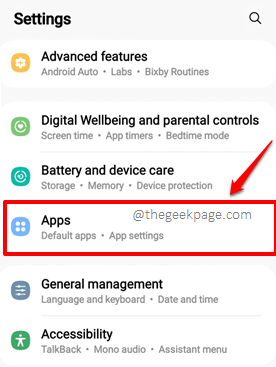
etapa 3: Agora role pela lista de aplicativos e clique em Loja de aplicativos do Google.
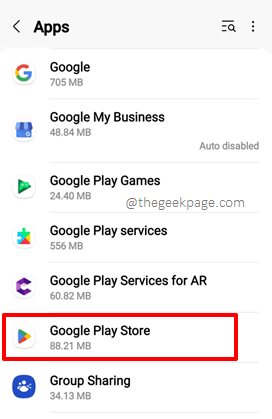
Passo 4: Na tela de informações do aplicativo, clique em Armazenar opção.
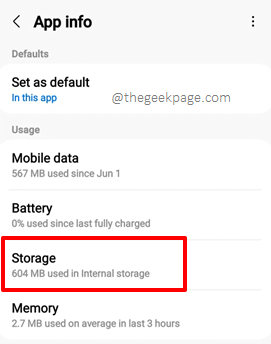
Etapa 5: Agora, na tela de armazenamento, na parte inferior, clique nos botões Apagar os dados e Limpar cache Para limpar os dados do aplicativo e o cache do aplicativo, respectivamente.
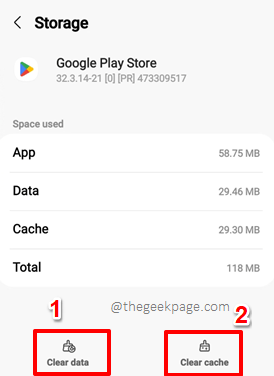
Verifique se o seu problema foi resolvido ou não. Se não, por favor tente reiniciando seu dispositivo e verifique o problema.
Solução 3: Desinstale e reinstale as atualizações da loja do Google Play
Às vezes, o problema pode ser causado por causa de corrompido Loja de jogos Atualizações. Neste método, vamos desinstalar as atualizações da Play Store e depois restaurar sua Play Store para a versão mais recente disponível.
Passo 1: Mais uma vez, clique no Configurações aplicativo para iniciá -lo.
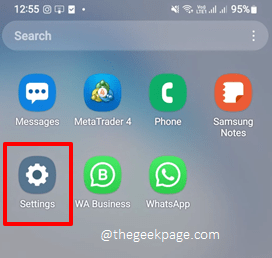
Passo 2: Clique no ladrilho nomeado Aplicativos.
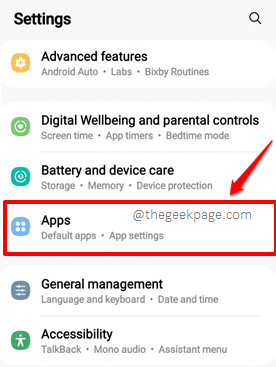
etapa 3: Na tela dos aplicativos, role para baixo, localize e clique em Loja de aplicativos do Google.
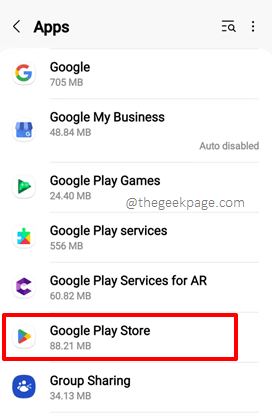
Passo 4: No Informações do aplicativo Tela da Google Play Store, no canto superior direito da tela, clique no 3 ícone de pontos verticais.
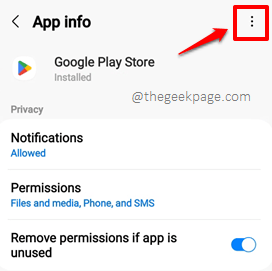
Etapa 5: No pequeno menu que se expande, clique no Desinstalar atualizações opção.
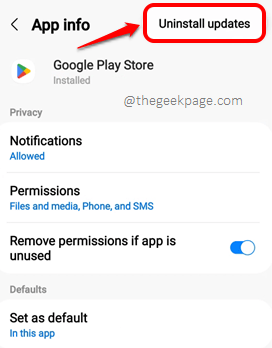
Etapa 6: Agora você receberá uma pequena mensagem pop -up perguntando se deve seguir em frente com as atualizações desinstalação ou não. Clique no OK botão para prosseguir.
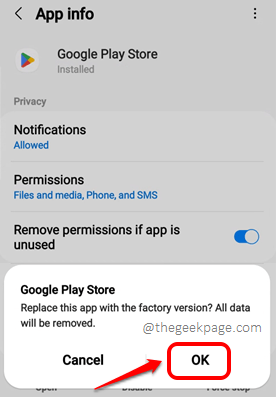
Etapa 7: Agora, volte para a gaveta do aplicativo e clique no Loja de jogos Ícone para lançar o aplicativo.
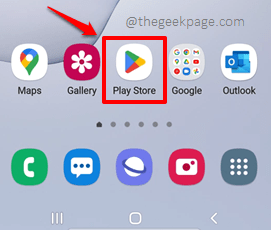
Etapa 8: Quando Loja de jogos inicia o Open, no canto superior direito da tela, clique em seu Ícone do perfil.
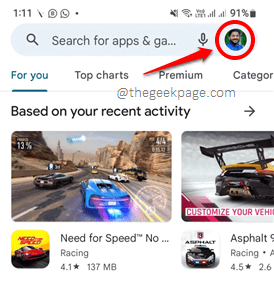
Etapa 9: Como a seguir, clique no Configurações opção.
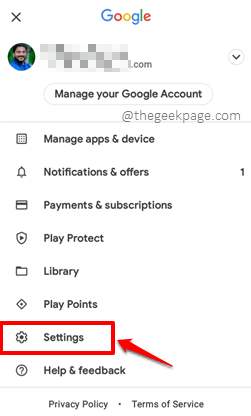
Etapa 10: Na tela Configurações, na parte inferior, clique no seta para baixo botão associado ao Sobre opção para expandi -lo.
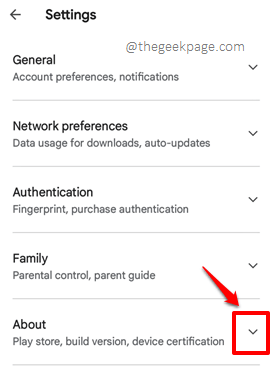
Etapa 11: Agora sob a seção Play Store Version, Clique no Atualize a Play Store Link para atualizar sua loja de play para a versão mais recente disponível. Isso deve resolver prontamente seu problema.
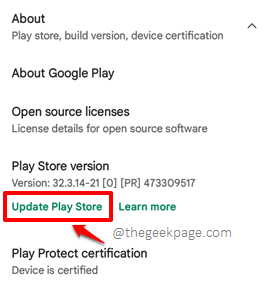
Solução 4: Remova e adicione sua conta do Google
Se o problema ainda não estiver resolvido, vamos remover sua conta do Google e tentar adicioná -lo de volta uma vez.
Passo 1: Clique no Configurações Ícone do aplicativo da gaveta de aplicativos.
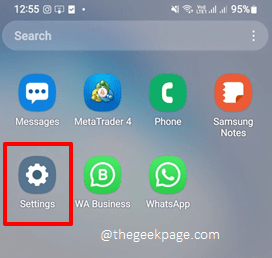
Passo 2: De Configurações opções, clique em aquele que diz Contas e backup.
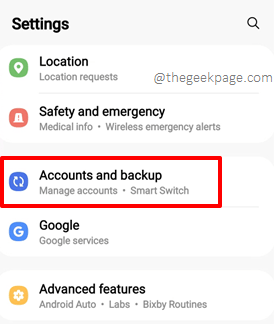
etapa 3: No Contas e backup tela, clique no Gerenciar contas opção.
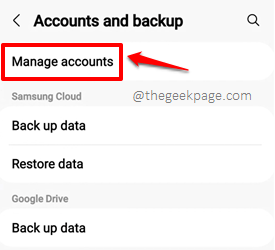
Passo 4: Agora clique no conta do Google para o qual você está recebendo o Infelizmente, o Google Play Store parou erro. Vamos remover esta conta e re-adquiri-la.
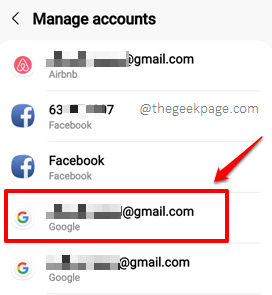
Etapa 5: Na tela a seguir, clique no Remover conta botão e depois clique no voltar Botão no topo.
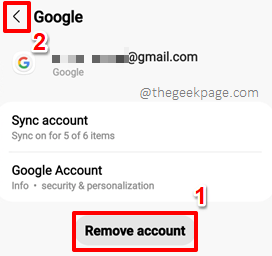
Etapa 6: Agora você estará de volta ao Gerenciar contas tela mais uma vez. Na parte inferior da tela, clique no Adicionar Conta opção.
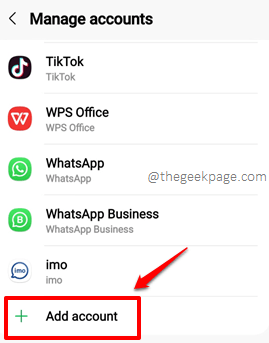
Etapa 7: A partir do tipo de contas disponíveis, clique em uma que diz Google.
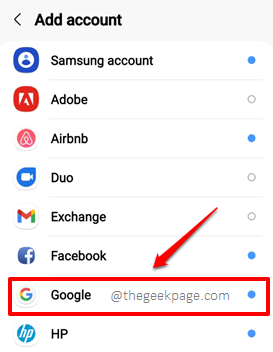
Agora você pode seguir as instruções na tela para Adicione a conta do Google você removeu. Você pode até adicionar uma conta completamente diferente. Depois que a conta estiver completamente adicionada, verifique se o seu problema é resolvido.
Por favor, diga -nos na seção de comentários qual método corrigiu o problema para você.
Espero que você tenha gostado de ler o artigo. Fique atento e feliz com os geeking!
- « Como consertar áudio e vídeo fora de sincronia na Netflix
- Como verificar o uso do espaço de memória por aplicativos para iPhone »

